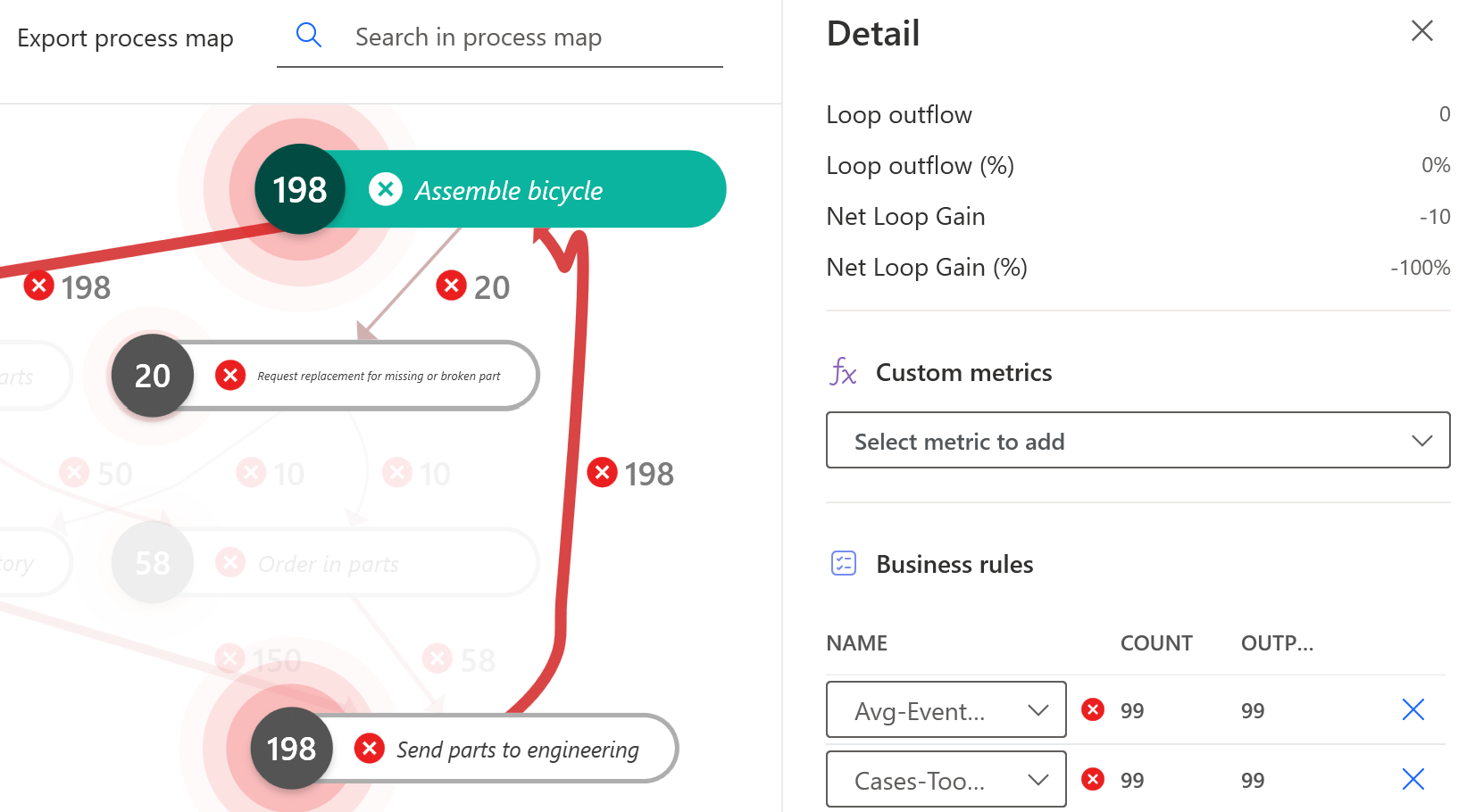Règles métier pour les cartes de processus
Pour sélectionner les règles métier pour afficher la carte de processus, sélectionnez l’icône Personnaliser sur le volet à droite de l’écran Carte de processus. Vous pouvez afficher les résultats par règle métier unique ou par gravité sur toutes les règles métier. Les règles métier de l’étendue du processus ne sont pas disponibles dans la carte de processus.
Affichage de la règle métiers simple
Si vous sélectionnez Règle métier unique, les résultats sont affichés pour la règle métier que vous sélectionnez dans les listes d’événements et d’arêtes. Vous pouvez sélectionner différentes règles métier pour les événements et les arêtes.
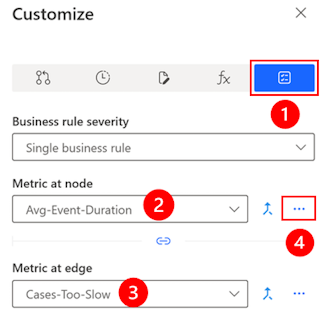
Légende :
- Icône Vues de la règle métier.
- Mesure au nœud : règles métier relatives à l’étendue de l’événement et à l’étendue de l’instance.
- Mesure à l’arête : règles métier relatives à l’étendue de l’arête et à l’étendue de l’instance.
- Icône de changement de valeur et actions de règle métier (...).
Étant donné que les règles métier de l’étendue de l’instance représentent des instances complètes, vous pouvez sélectionner des règles métier d’étendue d’instance dans les listes d’événements et d’arêtes. Les règles métier d’étendue d’événement et d’étendue d’arête sont disponibles uniquement dans la liste correspondante.
Pour basculer entre la sortie par défautnombre et un résultat de formule personnalisé, sélectionnez l’icône de changement de valeur à droite de la liste des règles métier. Survolez l’icône pour afficher la valeur affichée dans la carte de processus. Vous pouvez afficher n’importe quelle combinaison de valeurs de sortie par défaut et personnalisées pour les règles métier que vous avez sélectionnées.
Affichage de la gravité
Si vous sélectionnez une gravité, la carte de processus affiche le nombre total d’occurrences de chaque élément avec cette gravité. Autrement dit, elle affiche le nombre total d’instances, d’activités et d’arêtes qui se trouvent dans les jeux de données pour chaque règle métier ayant entraîné la gravité sélectionnée.
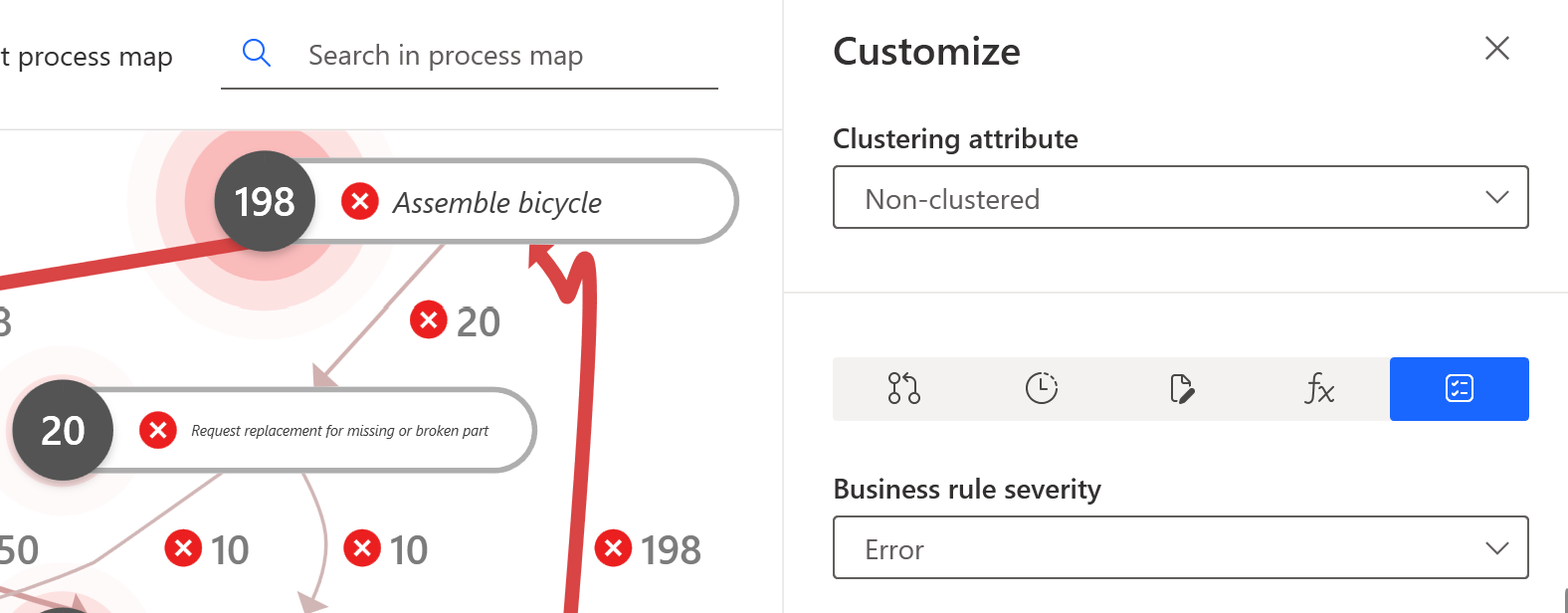
Affichage des détails
Sélectionnez une activité dans la carte de processus pour afficher ses détails. Dans la section Règles métier du volet Détails, vous pouvez sélectionner une ou plusieurs règles métier à afficher pour l’activité. La vue détaillée affiche les résultats par défaut et personnalisés.